Crocoblock Revisão PRÓS E CONTRAS (2021) | Você deve comprar?
Publicados: 2018-10-28Hoje, existem várias maneiras de fazer um site em um curto espaço de tempo. Embora os construtores de páginas salvem você de um processo complicado, você ainda precisa de algo mais para adicionar a aparência de profissionalismo ao seu projeto online.
Para criar um ótimo site, você precisa de um criador de páginas e plug-ins confiáveis. E a assinatura do Crocoblock fornece esses elementos.
Crocoblock é um kit de ferramentas para usuários do Elementor que vem com toneladas de complementos do Elementor, montes de sites de demonstração pré-construídos e modelos do Elementor (verifique os modelos dinâmicos e pop-ups do Crocoblock) e um tema de base multifuncional flexível chamado Kava Pro.
Você terá acesso a mega menus, blocos temáticos e até mesmo a um tema WooCommerce para lançar uma loja online. E talvez agora você não entenda completamente o que é necessário para criar um site, mas a interface intuitiva do Elementor irá alertá-lo ao longo do caminho.
Com o serviço Crocoblock, sua ideia de apresentar seu projeto para toda a comunidade da internet se tornará realidade.
Você obterá um conjunto de JetPlugins para ampliar o construtor de páginas Elementor - uma ferramenta abrangente e poderosa, suficiente para criar projetos de qualquer complexidade literalmente do zero. Para obter mais informações sobre o Elementor, verifique minha comparação entre Elementor grátis e Elementor pro.
Inscrevendo-se no serviço Crocoblock , você receberá:
- 18 JetPlugins poderosos para Elementor (verifique a revisão JetPlugins);
- 1000 blocos predefinidos, modelos de página predefinidos;
- 47 skins sobre diferentes tópicos;
- tema Kava elegante (disponível gratuitamente);
- atualizações semanais úteis para melhorar o seu site.
Nesta revisão do Crocoblock, darei uma visão geral da funcionalidade do Crocoblock + Elementor. Estas são apenas as características gerais, mas na minha opinião, esta é a melhor maneira de mostrar como o serviço Crocoblock funciona perfeitamente.
Crocoblock Review
As ferramentas Crocoblock podem ser acessadas na conta do seu cliente na seção Downloads . Use o pacote para uma instalação rápida ou baixe os plug-ins, skins ou modelos para instalá-los separadamente.
E se você já configurou vários sites WordPress, pode optar por instalar os plug-ins um por um. Se não, eu recomendaria usar o pacote de instalação Super Easy. Isso o ajudará se você não tiver certeza de quais plug-ins são necessários para o seu projeto.
E a ferramenta que o ajudará a lidar com isso em poucos cliques se chama JetThemeWizard . Ele vem no pacote do Crocoblock.
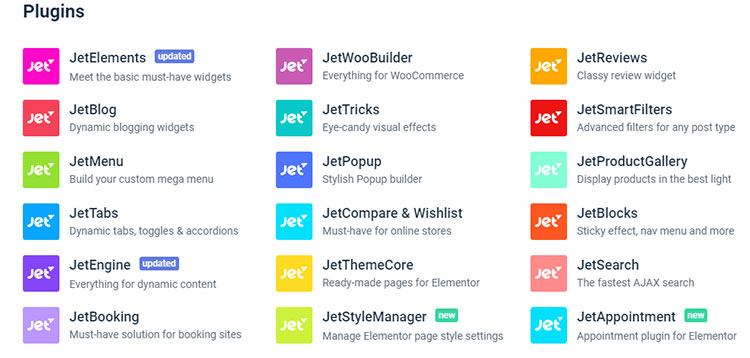
Este é um plugin que instala o tema Kava , JetPlugins e a skin para seu futuro website. Para configurar esses itens, você precisará instalar JetThemeWizard como um plugin. Ele o guiará ao longo da rota de instalação em alguns minutos.
Depois que a instalação for concluída, você verá o Crocoblock no painel do WordPress. O Crocoblock Dashboard oferece acesso a:
- sua chave de licença;
- os JetPlugins e skins à sua disposição;
- Tema Kava que pode ser copiado e atualizado direto do painel;
- configurações de relações de localização;
Além disso, é muito fácil trocar o skin que você está usando , ativar, desativar ou atualizar os plug-ins, atualizar a biblioteca de temas, usando a funcionalidade Crocoblock Dashboard.
Se decidir instalar separadamente os skins ou os blocos predefinidos e não quiser usar o template ou qualquer outro JetPlugins extra, você pode baixar o plugin JetThemeCore .
Ele também moverá o Crocoblock para o painel de administração. E você poderá escolher as capas, páginas predefinidas, blocos, cabeçalhos e rodapés apropriados.
Como redesenhar o site com Crocoblock?
Quando você escolhe uma das capas do Crocoblock, o cabeçalho e o rodapé padrão são adicionados automaticamente. Assim, JetThemeCore irá ajudá-lo a personalizar esses designs, alterar sua localização na página e outras opções.
Você pode escolher diferentes cabeçalhos e rodapés para todas as páginas do seu site ou algumas delas e criar mais páginas.
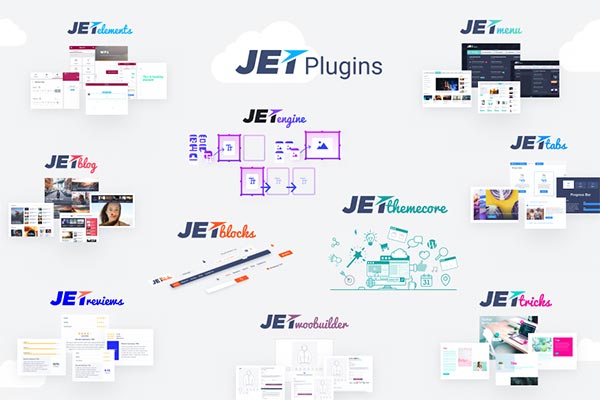
Para acessar os layouts de cabeçalho e rodapé, você terá que seguir a próxima etapa na conta do Crocoblock> Minha Biblioteca , o Cabeçalho (Rodapé) e clicar no botão Adicionar Novo. Ou escolha o design do cabeçalho (rodapé) existente e vá para a opção “Editar com Elementor” para começar a projetá-lo.
No editor Elementor, você terá a oportunidade de adicionar novos blocos e botões, mas com JetThemeCore será muito mais fácil. Possui um Botão Mágico para mostrar layouts de cabeçalho e rodapé, uma biblioteca de blocos pré-estilizados e um conjunto de páginas estilosas sobre vários tópicos.
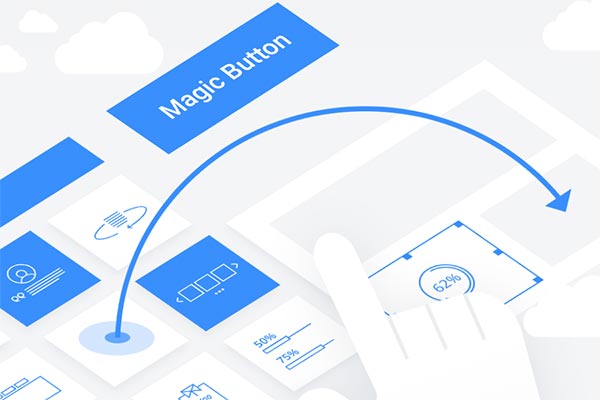
Basta escolher seu tema favorito e selecionar a opção Inserir para adicioná-lo à página. Você pode editar outros templates Elementor da mesma maneira, alterando os parâmetros de estilo, tipos, cores, adicionando ou removendo blocos e deslocando widgets para fazer um layout apropriado.
Quando você terminar de projetar seu tema, basta pressionar o botão Salvar (Atualizar) e ir para Configurações> Condições . Aqui você pode alterar a condição do design que criou.
Você também pode definir o novo layout de página de Postagem Única para todo o site, qualquer tipo de postagem, para uma postagem, ou para uma categoria ou tag, etc. Usar modelos de partes de tema, cabeçalhos e rodapés são intuitivamente simples.
Adicionar um Mega Menu
Sites com mega menu parecem mais profissionais e são mais convenientes. Um mega menu ajuda a agregar e estruturar o conteúdo da melhor maneira possível.
Por exemplo, em vez de criar uma página separada, você pode incluir as informações de contato e o formulário no mega menu e exibi-los no bloco Contatos do menu.
E, assim como com JetThemeCore, para configurar um mega menu com Elementor facilmente, você precisará de um plugin JetMenu que está esperando por você no pacote Crocoblock.
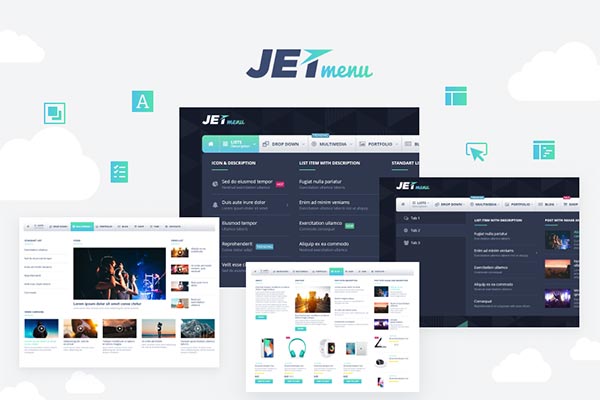
Para colocá-lo no cabeçalho projetado com o Elementor, você pode usar o widget Mega Menu ou, se quiser ter um mega menu vertical, terá que aplicar um widget Mega Menu Vertical.
Você pode fazer isso em apenas alguns cliques. Coloque o widget na coluna onde deseja localizar o menu, escolha um dos menus e adapte as configurações de estilo.
Para criar um mega menu para um item em particular, você deve ir para a aba Aparência> Menus e colocar o cursor aqui sobre o item de menu onde você adicionará um mega menu.
Você verá o JetMenu - abra-o para editar os parâmetros do mega menu. Basta alternar para o submenu Mega e selecionar o botão denominado Editar conteúdo do item do menu Mega para acessar o editor.
E agora o processo de postar e projetar o conteúdo do seu site se tornará o maior prazer e diversão. Você pode personalizar sua estrutura, como criar linhas, colunas, blocos, etc.
Quando todo esse processo criativo estiver concluído, não se esqueça de clicar no botão Salvar.
Criar tipos de postagem personalizados
Às vezes, você precisará criar mais tipos de postagem (também páginas e produtos) do que apenas os padrão. Pode ser necessário criar um portfólio com filtros e categorias. O plugin JetEngine irá ajudá-lo a fazer isso.
Instale e abra este plug-in e você poderá movê-lo para o painel do WordPress. Para criar um novo tipo de postagem, basta acessar JetEngine> Tipos de postagem e inserir aqui as seguintes informações:
- título do post e slug;
- Os rótulos;
- O ícone no painel;
- A hierarquia;
- Editor, campo de título, miniaturas, revisões, etc.
Você também verá outros recursos lá, como adicionar mais campos para metadados, inserir repetidores, mídia, etc. E quando tudo estiver pronto, você verá o novo tipo de postagem no Painel do WordPress. Então, agora você pode criar novos posts semelhantes.
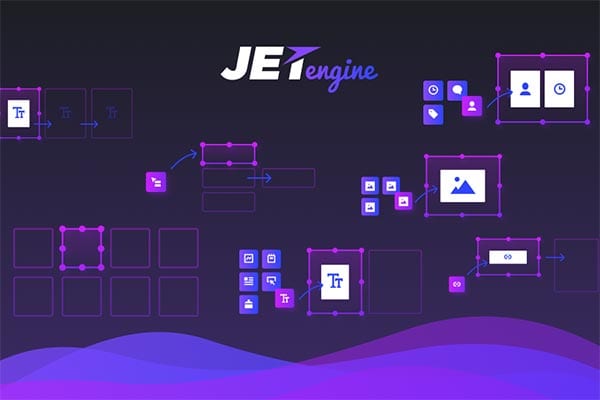
O JetEngine também permite personalizar taxonomias e adicionar novos layouts a tipos e termos de postagem personalizados. Para trabalhar com isso, você terá que ir em JetEngine> Listings , adicionar uma nova listagem e escolher a fonte de onde os dados serão retirados pelos widgets.
Depois disso, você poderá criar um novo modelo de postagem com vários layouts e a coleção de widgets de conteúdo dinâmico (Campo Dinâmico, Meta, Imagem, Repetidor, etc.).
Esses modelos serão aplicados a todas as postagens personalizadas. Eles mostrarão o conteúdo específico para a postagem em particular e usarão os parâmetros de estilo do modelo que você criou com o JetEngine.
Adicionar páginas de arquivo
Ao usar modelos de tipo de postagem personalizados, é mais provável que você precise criar postagens ou termos na página Arquivo. Neste caso, ambos os plugins JetEngine e JetThemeCore será útil. Você adicionará e personalizará o tema da página Archive com o Elementor.

Se você combiná-los com o plug-in JetBlog, que oferece um rico kit de widgets para conteúdo dinâmico, você atualizará seu site e permitirá que exiba postagens ou tipos de postagens organizadas em listagens e blocos.
Para criar uma página de Arquivo personalizada, vá para Crocoblock> Minha Biblioteca> Arquivo e escolha Adicionar Novo. Agora você pode ativar os widgets que permitem apresentar e filtrar conteúdo dinâmico como Smart Post Tiles, Smart Post Listing ou Listing Grid.
Existem também widgets de setas de navegação e setas de paginação que ajudam a adicionar esses elementos às páginas do arquivo. Depois de adicionar, editar, excluir e adicioná-los novamente (isso sempre acontece, então tenha em mente que este é apenas o processo natural), você pode definir os parâmetros do tema e definir sua localização.
Como editar conteúdo com crocoblock?
Ao projetar um site, você pode ficar no caminho da inspiração e sentir a necessidade de adicionar ainda mais conteúdo às páginas que já possui ou de criar novas páginas com conteúdo exclusivo.
O serviço de assinatura da Crocoblock fornece muitos plug-ins para isso. Você obtém JetAppointments, JetThemeCore, JetStyleManager, JetBooking, JetBlocks, JetTricks, JetReviews, JetTabs, JetMenu (veja a revisão JetMenu), JetWooBuilder, JetSmartFilters, JetPopup, JetSmartGallery, JetCompareWishlist, JetSearch, JetBlog, JetCompareWishlist, JetSearch, JetBlog.
1. JetElements é um dos plug-ins mais populares do Elementor. Este plugin está equipado com mais de 30 widgets poderosos para o seu editor Elementor.
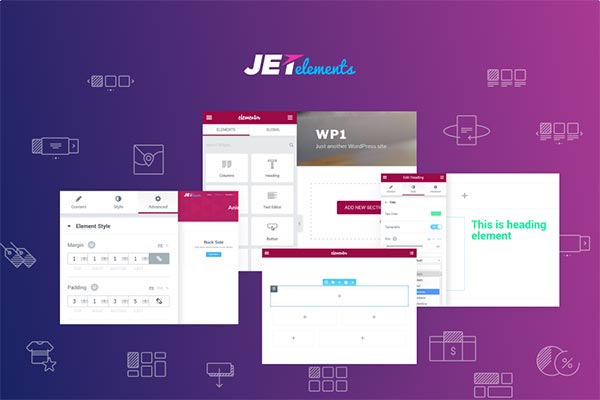
Com JetElements, você pode criar todos os tipos de módulos de conteúdo , desde tabelas de preços, caixas animadas e carrosséis a elementos WooCommerce e mapas avançados. Ele também fornece a funcionalidade para animar os layouts com efeito de paralaxe.
2. JetBlog - Este widget o ajudará a inserir conteúdo dinâmico nas páginas. Inclui widgets Smart List e Smart Tiles para adicionar conteúdo dinâmico.
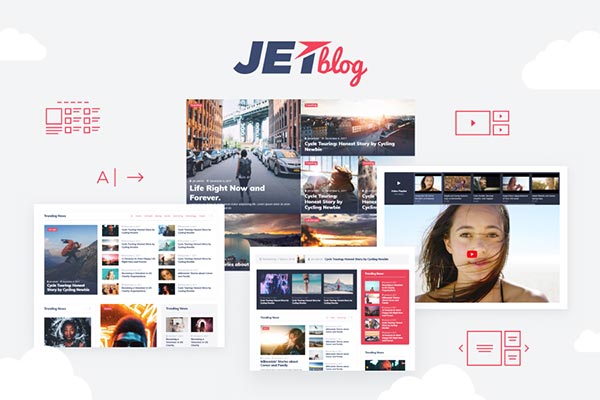
Isso significa que seu conteúdo será alterado automaticamente quando novas postagens forem publicadas. Ele também fornece uma maneira fácil de criar postagens de consulta e inclui campos personalizados.
3. JetTabs - Use este plugin para colocar os modelos projetados com Elementor dentro das guias e blocos de acordeão .
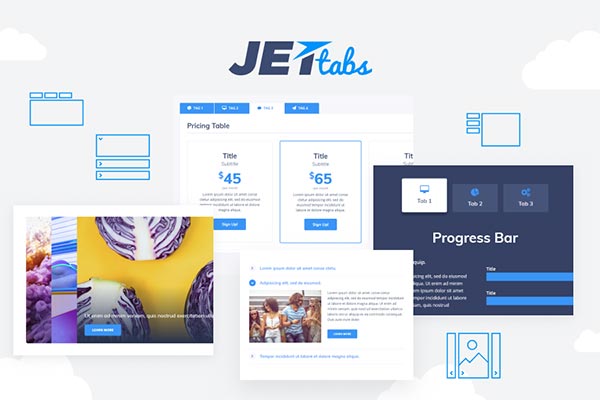
4. JetBlocks - Com este plugin, você pode criar cabeçalhos e rodapés personalizados. Você pode arrastar e soltar formulários de login, carrinhos de compras e WooCommerce, formulários de pesquisa e registro, painéis de hambúrguer, etc. para seus cabeçalhos e rodapés.
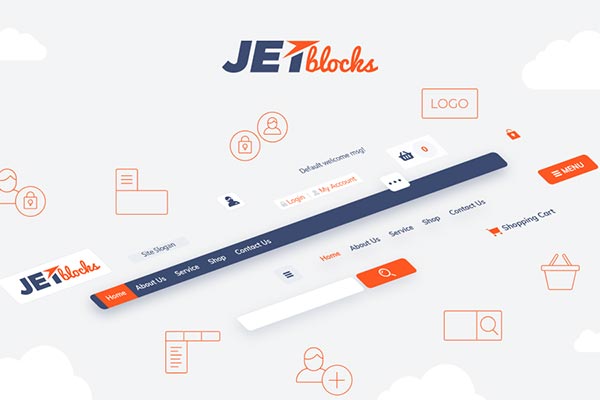
Outro ótimo recurso é que o JetBlocks permite fazer blocos aderentes , então você poderá criar um cabeçalho aderente para qualquer tema a qualquer momento.
5. JetTricks - Este plugin adiciona efeitos visuais mais espetaculares às páginas do Elementor.
Possui uma grande coleção de efeitos visuais para tornar o design do site mais atraente e vivo com dicas de ferramentas animadas, efeitos de paralaxe para widgets, partículas de seção e muitos outros recursos agradáveis.
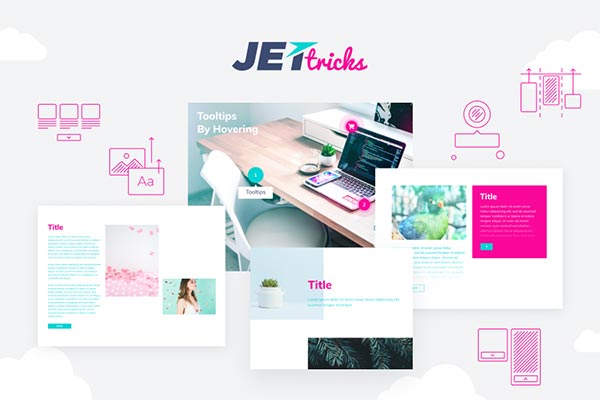
Faça seu conteúdo parecer mais compacto com as opções Desdobrar e Exibir mais .
6. JetReviews - É para exibir comentários nas páginas construídas no Elementor .
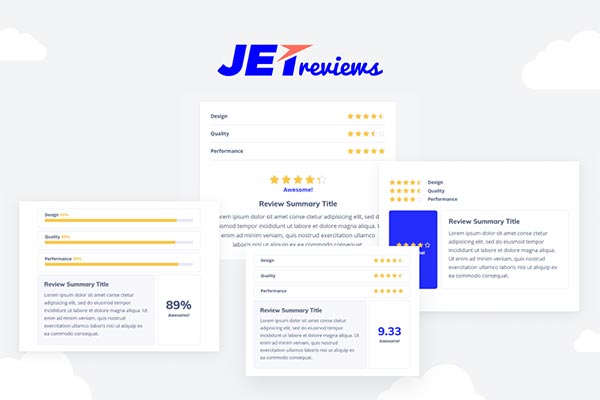
O plug-in adiciona o widget Review à lista de widgets disponíveis e permite que você escreva novas avaliações e mostre-as em um formato visual atraente.
Crocoblock e WooCommerce
Para criar uma loja online baseada em WooCommerce, você precisa do plug-in JetWooBuilder. Ele permite que você apresente os produtos e crie designs de página de produto único do WooCommerce.
Adicione um novo tema de página de produto único e, em seguida, vá para WooCommerce> Modelos JetWoo e escolha aqui o produto do qual deseja extrair conteúdo.
Vá para “ Criar a partir de um modelo predefinido ” ou escolha “Adicionar novo modelo” para inserir mais um layout de página de produto único.

Quando o editor Elementor abre, você pode facilmente alterar o design e adicionar novas seções e caixas usando as configurações de estilização vastas. Todos os widgets necessários podem ser encontrados no bloco JetWooBuilder.
Para aplicar o design recém-criado a todos os produtos WooCommerce presentes em seu site, vá para WooCommerce> Configurações . Encontre aqui a guia JetWooBuilder e abra as configurações de condição do modelo de produto único.
Nesta página, você pode gerenciar os temas de produtos WooCommerce, personalizar aqueles criados com JetWooBuilder ou aplicar o padrão.
JetWooBuilder possui 40 widgets para criar uma loja online. Cada widget permite a aplicação de vários estilos e parâmetros para alterar o design dos ladrilhos ou elementos da grade.
Palavras finais da revisão do Crocoblock
Espero que esta análise do Crocoblock tenha mostrado todos os recursos que este conjunto de ferramentas oferece. Se você decidir adquirir o Crocoblock, você tem quatro planos diferentes:
- $ 49 - 1 site
- $ 69 - sites ilimitados
- $ 299 - Tudo Incluído Anualmente
- $ 499 - Tudo Incluído Vitalício
Este é um conjunto de ferramentas altamente personalizável; mesmo que não haja um modelo que se ajuste exatamente ao seu projeto, você ainda deve ser capaz de criar um site que corresponda à sua visão com este pacote.
Graças à decisão de construir os modelos e ferramentas em torno do construtor de páginas Elementor , todos devem ser capazes de customizar seus sites com o pacote Crocoblock.
Os módulos Elementor extras da equipe Crocoblock tornam este poderoso construtor visual de páginas ainda melhor.
O serviço de assinatura da Crocoblock não é apenas a coleção comum de produtos, que ajudam você a trabalhar com o Elementor e o enriquece com maior funcionalidade.
É antes um serviço de alto nível que inclui tudo para a criação de um site profissional em um só lugar. Se os addons do Crocoblock Elementor não são o que você está procurando, ótimas alternativas são Stratum Elementor Widgets, Master Addons para Elementor e Plus Addons para Elementor.
Crocobloco
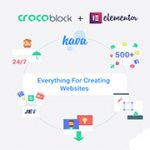
Prós
- Vem com plug-ins Jet
- Funciona muito bem com Elementor
- Vem com tema Kava
- Muitos blocos pré-concebidos e modelos de página pré-fabricados
- Integração WooCommerce
Contras
- Alguns modelos requerem plugins para funcionar
- Os modelos às vezes são difíceis de redesenhar
- Preços
